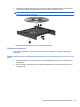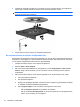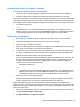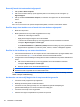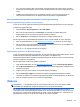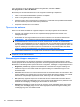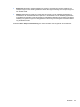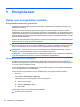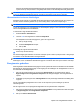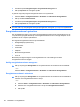Notebook Computer User's Guide - Windows XP
3. Schakel de optie Pictogram altijd in het systeemvak weergeven uit.
4. Klik op Toepassen en vervolgens op OK.
U geeft als volgt het pictogram Energiemeter weer in het systeemvak:
1. Selecteer Start > Configuratiescherm > Prestaties en onderhoud > Energiebeheer.
2. Klik op het tabblad Geavanceerd.
3. Schakel de optie Pictogram altijd in het systeemvak weergeven in.
4. Klik op Toepassen en vervolgens op OK.
OPMERKING: Als u een pictogram dat u in het systeemvak rechts op de taakbalk heeft geplaatst niet
kunt zien, klikt u op het pictogram Verborgen pictogrammen weergeven (< of <<) in het systeemvak.
Energiebeheerschema's gebruiken
Een energiebeheerschema is een reeks systeeminstellingen waarmee het energieverbruik van de
computer wordt geregeld. Met behulp van energiebeheerschema’s kunt u energie besparen en de
prestaties van de computer optimaliseren.
De volgende energiebeheerschema’s zijn beschikbaar:
●
Draagbaar/laptop (aanbevolen)
●
Thuis/kantoor
●
Presentatie
●
Altijd aan
●
Minimaal energieverbruik
●
Accu vol
Met behulp van Eigenschappen voor Energiebeheer kunt u de instellingen van deze
energiebeheerschema’s wijzigen.
Huidig energiebeheerschema weergeven
▲
Klik op het pictogram Energiemeter in het systeemvak aan de rechterkant van de taakbalk.
– of –
Selecteer Start > Configuratiescherm > Prestaties en onderhoud > Energiebeheer.
Energiebeheerschema’s selecteren
▲
Klik op het pictogram Energiemeter in het systeemvak aan de rechterkant van de taakbalk en
selecteer een energiebeheerschema in de lijst.
– of –
a. Selecteer Start > Configuratiescherm > Prestaties en onderhoud > Energiebeheer.
b. Selecteer een energiebeheerschema in de lijst met Energiebeheerschema’s.
c. Klik op OK.
58 Hoofdstuk 5 Energiebeheer